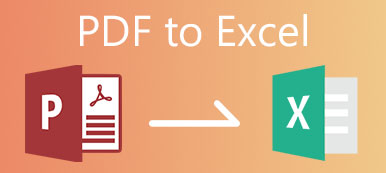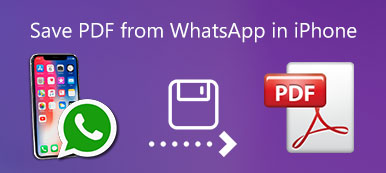Mange dokumentfiler er i PDF-format. Når du vil lese noen dokumenter i PDF på iPad, må du overføre PDF-filer til iPad i stedet. iTunes bør være den mest brukte måten å overføre filer fra datamaskin til iPad.
For å synkronisere PDF-dokumenter til iPad, bør iBooks installeres på iPad på forhånd. Hva annet?
Når du vil lære mer løsninger for å overføre PDF-filer til en iPad, gir dette innlegget også en annen metode for å overføre filer via iCloud og den ultimate løsningen for å overføre alle filene med Apeaksoft iPhone Transfer.

- Del 1: Slik overfører du PDF-filer til iPad via iTunes
- Del 2: Slik overfører du PDF til iPad med iCloud
- Del 3: Den ultimate metoden for å overføre PDF til iPad
Del 1: Hvordan overføre PDF-filer til iPad via iTunes
ust som nevnt, når du vil overføre PDF-filer til iPad via iTunes, må du kontrollere at du har installert iBooks fra iTunes eller App Store. Sikkerhetskopier alle filene for å unngå at noen originale filer på iPad blir erstattet. Her er detaljert prosess du burde vite.
Trinn 1. Velg alternativet Bøker fra iTunes
Last ned og installer den nyeste versjonen av iTunes, start deretter programmet på datamaskinen din. Klikk på “Enhet” -alternativet i iTunes og velg alternativet “Bøker”.
OBS: Forsikre deg om at du kan vise PDF-filene i en filleser, for eksempel "Preview" på Mac og "Explorer" på Windows. Ellers må du konvertere filene til kompatible formater.
Trinn 2. Overfør PDF til iTunes Book Library
Du kan dra og slippe bøkene i iTunes-bokbiblioteket. Når filene vises på iTunes, kan du koble iPad til datamaskinen din med en USB-kabel for å overføre PDF-filer til iPad.
Trinn 3. Velg PDF-filene fra iTunes.
Merk av for “Synkroniser bøker”, du kan velge “Alle bøker” eller “Valgte bøker”. For å kun overføre PDF-filer til iPad, kan du velge alternativet "Bare PDF-filer" under Bøker.
Trinn 4. Synkroniser PDF-filer til iPad med iTunes
Når du har valgt de ønskede PDF-filene eller andre formater, kan du klikke på "Bruk" for å overføre PDF til iPad fra Windows. Det tar noen minutter å overføre alle filene til iPad.
OBS: Hvis PDF-filen din er stor i størrelse, kan du prøve å gjøre det reduser PDF-filstørrelsen før du overfører til iPad.
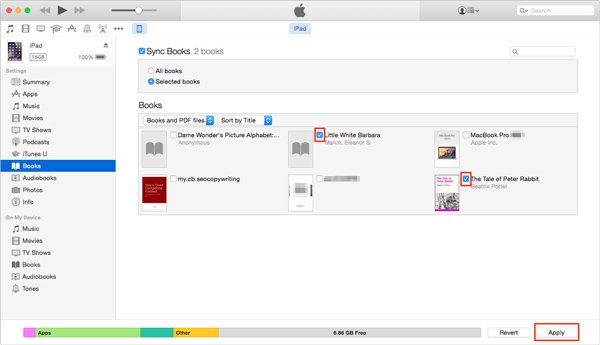
OBS: Hvis du allerede har oppgradert til den nyeste versjonen av iTunes 12.7, kan du kanskje ikke legge til e-bøker på iPad på Windows PC. Når det gjelder saken, må du finne noen alternative løsninger for å overføre PDF-filene til iPad.
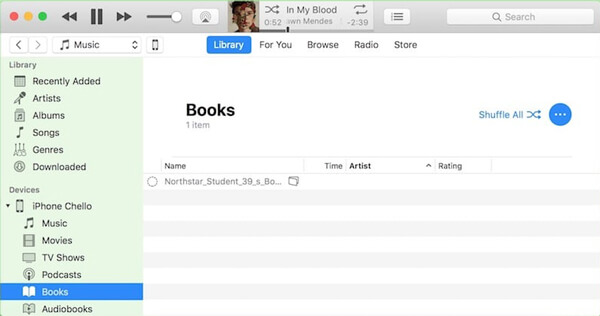
Del 2: Hvordan overføre PDF til iPad med iCloud
Når du vil overføre PDF-filer til iPad uten iTunes, er iCloud en annen anbefalt løsning. Det gir deg en jevn og smart metode for å dele PDF-filer mellom ulike enheter. Men du bør være oppmerksom på 5GB-begrensningen av iCloud-lagringsplassen.
Trinn 1. Gå til Finder på din Mac, som du finner iCloud Drive alternativ. Hvis den ikke er tilgjengelig, kan du konfigurere fra "Systemvalg" og sjekke alternativet "iCloud Drive".
Som for Windows-brukere kan du gå til www.icloud.com. Etter at du kan registrere deg med Apple ID og passord.
Trinn 2. Når du har åpnet iCloud-stasjonen, kan du dra og slippe PDF-filene i mappen. Bare husk at det er en begrensning for lagring hvis du ikke har abonnert på iCloud-tjenesten.
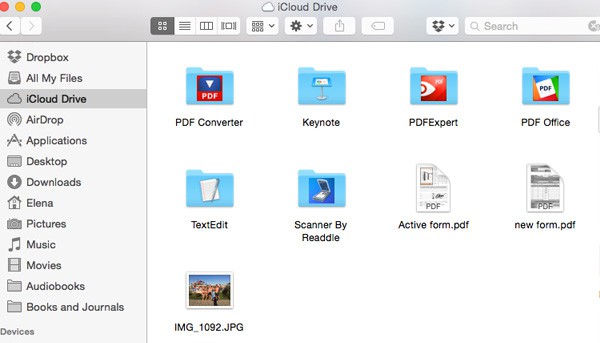
Trinn 3. Nå må du aktivere iCloud Drive-alternativet i iPad fra Innstillinger. Etter det kan du overføre PDF til iPad med iCloud. Bare åpne iBook på iPad for å se de overførte filene.
Tvert imot, det kunne du også flytt PDF-bøker til iCloud og få tilgang til dem på din Mac.
Del 3: Den ultimate metoden for å overføre PDF til iPad
Er det en metode for å overføre PDF til iPad uten å synkronisere? Hvis du har en stor mengde PDF-filer på datamaskinen din, bør det være vanskelig å sjekke hele filene etter at du har synkronisert PDF-filene.
iPhone Transfer bør være den ultimate løsningen for å synkronisere PDF-filer til iPad. Det gjør at du kan se PDF-filene, administrere dem og overføre den ønskede PDF-en til din iPad. Her er noen gode funksjoner i programmet du burde vite.
- Overfør og sikkerhetskopi tekstmeldinger, kontakter, bilder, musikkfiler, videoer, bøker, PDF-filer og flere andre formater.
- Overfør filer fra iPhone / iPad / iPod til Windows / Mac-datamaskinen.
- Overfør de ønskede filene mellom ulike enheter fleksibelt, iPhone til iPhone / iPad / iTunes, iPhone til datamaskin og datamaskin til iPhone.
- Bryt restriksjonene i iTunes, for eksempel enveisoverføring, slette de opprinnelige dataene, ikke velg overføringsdata etc.
- Behandle mediefiler, legge til / konverter / rediger mediefiler, og til og med organisere iTunes-biblioteket ditt i klikk.
Trinn 1. Koble iPad til datamaskin
For å raskt overføre et stort antall PDF-filer til iPad, kan du laste ned iPhone Transfer for å kopiere PDF-filer mellom iPad og datamaskin innen ett klikk. Deretter kobler du iPad til datamaskin med USB-kabel og sørger for at datamaskinen din kan gjenkjenne iPad.

Trinn 2. Legg til PDF-filer til bøker delen av programmet
Velg Bøker-typen fra venstremenyen, som du kan klikke på "Legg til elementer" for å legge til PDF-filer til iPad fra skrivebordet. Dessuten kan du klikke på "Legg til"-knappen i øvre høyre hjørne for å legge til en hel mappe med PDF-filer i programmet med ett klikk.
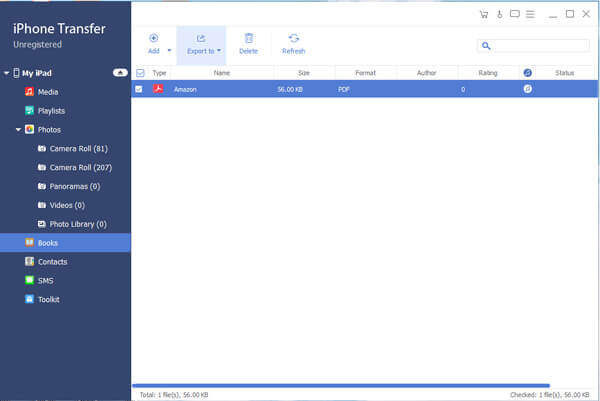
Trinn 3. Administrer PDF-filene
Hvis du importerer PDF-filer fra forskjellige mapper, kan du også administrere PDF-filer i programmet. Du kan vise PDF-dokumentene, omdøpe filene eller slette de dupliserte filene. Du kan også oppdatere filene etter å ha slettet noen uønskede filer.
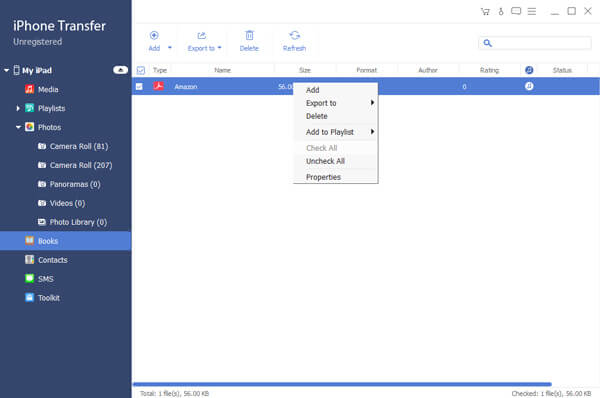
Trinn 4. Overfør PDF til iPad med batch prosess
Når du har fått alle PDF-filene du vil overføre, klikker du på "Eksporter til" -knappen for å synkronisere alle disse PDF-filene til iPad.
Du kan alltid nyte PDF-filene i ønsket rekkefølge eller format på iPad med den utmerkede IOS dataoverføringsprogramvaren. Her kan du sjekke flere metoder til lagre PDF-filer til iPhone.
Konklusjon
Hvis du bare har noen PDF-bøker, kan du overføre PDF til iPad via iCloud. På den måten kan du enkelt lese bøkene på nettet. Selvfølgelig kan du også synkronisere de ønskede PDF-filene til iPad med iTunes og iBooks.
Når du trenger å overføre PDF til iPad direkte, Apeaksoft iPhone Transfer bør være den ultimate og profesjonelle IOS-overføringsprogramvaren du må ta hensyn til. Hvis du har noen andre spørsmål om hvordan du overfører PDF-filer til iPad fra datamaskinen, la du ut mer detaljert informasjon i kommentaren nå.
For flere emner om iPad overføring, besøk her.